IBM DB2-resources openen en beheren met behulp van Azure Logic Apps
Van toepassing op: Azure Logic Apps (verbruik)
Met Azure Logic Apps en de IBM DB2-connector kunt u geautomatiseerde taken en werkstromen maken op basis van de resources die zijn opgeslagen in uw DB2-database. Uw werkstromen kunnen verbinding maken met de resources in uw database, uw databasetabellen lezen en vermelden, rijen toevoegen, rijen wijzigen, rijen verwijderen en meer. U kunt acties opnemen in uw logische apps die antwoorden krijgen uit uw database en de uitvoer beschikbaar maken voor andere acties.
In dit artikel wordt beschreven hoe u een logische app kunt maken die verschillende databasebewerkingen uitvoert. Als u geen toegang hebt tot logische apps, bekijkt u wat is Azure Logic Apps?
Ondersteunde platforms en versies
De DB2-connector bevat een Microsoft-client die communiceert met externe DB2-servers via een TCP/IP-netwerk. U kunt deze connector gebruiken voor toegang tot clouddatabases, zoals IBM DB2 voor Windows die worden uitgevoerd in Azure-virtualisatie. U kunt ook toegang krijgen tot on-premises DB2-databases nadat u de on-premises gegevensgateway hebt geïnstalleerd en ingesteld.
De IBM DB2-connector ondersteunt deze IBM DB2-platformen en -versies, samen met ibm DB2-compatibele producten die ondersteuning bieden voor SQL Access Manager (DRDA) SQL Access Manager (SQLAM) versie 10 en 11:
| Platform | Versie |
|---|---|
| IBM DB2 voor z/OS | 12, 11.1, 10.1 |
| IBM DB2 for i | 7.3, 7.2, 7.1 |
| IBM DB2 voor LUW | 11, 10.5 |
Ondersteunde databasebewerkingen
De IBM DB2-connector ondersteunt deze databasebewerkingen, die worden toegewezen aan de bijbehorende acties in de connector:
| Databasebewerking | Verbindingslijnactie |
|---|---|
| Databasetabellen weergeven | Tabellen ophalen |
| Eén rij lezen met SELECT | Rij ophalen |
| Alle rijen lezen met SELECT | Rijen ophalen |
| Eén rij toevoegen met INSERT | Rij invoegen |
| Eén rij bewerken met UPDATE | Rij bijwerken |
| Eén rij verwijderen met DELETE | Rij verwijderen |
Vereisten
Een Azure-account en -abonnement. Als u nog geen abonnement op Azure hebt, registreer u dan nu voor een gratis Azure-account.
Een IBM DB2-database, in de cloud of on-premises
Basiskennis over het maken van logische apps. Zie Een voorbeeldwerkstroom voor de logische app Verbruik maken voor meer informatie
De logische app waar u toegang wilt krijgen tot uw DB2-database. Deze connector biedt alleen acties, dus om uw logische app te starten, selecteert u een afzonderlijke trigger, bijvoorbeeld de trigger Terugkeerpatroon . In de voorbeelden in dit artikel wordt de trigger Terugkeerpatroon gebruikt.
DB2-actie toevoegen - Tabellen ophalen
Open uw logische app in Azure Portal in de ontwerpfunctie voor logische apps, als deze nog niet is geopend.
Kies onder de trigger de optie Nieuwe stap.
Voer in het zoekvak 'db2' in als uw filter. Selecteer voor dit voorbeeld onder de lijst met acties deze actie: Tabellen ophalen (preview)
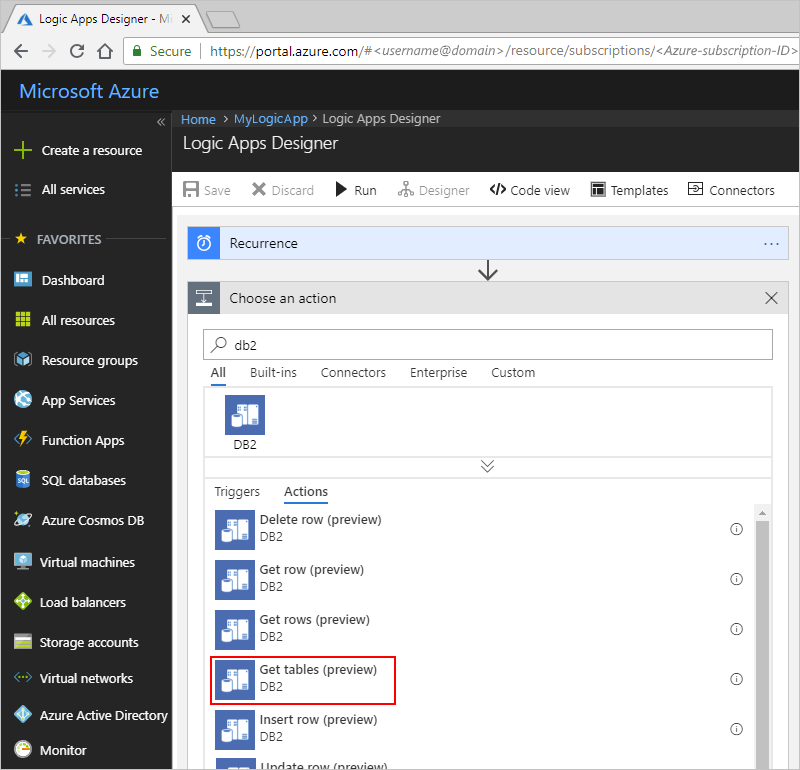
U wordt nu gevraagd om verbindingsgegevens op te geven voor uw DB2-database.
Volg de stappen voor het maken van verbindingen voor clouddatabases of on-premises databases.
Verbinding maken met cloud DB2
Als u de verbinding wilt instellen, geeft u deze verbindingsgegevens op wanneer u hierom wordt gevraagd, kiest u Maken en slaat u de logische app op:
| Eigenschappen | Vereist | Beschrijving |
|---|---|---|
| Verbinding maken via on-premises gateway | Nee | Is alleen van toepassing op on-premises verbindingen. |
| Naam verbinding | Ja | De naam voor uw verbinding, bijvoorbeeld 'MyLogicApp-DB2-connection' |
| Server | Ja | Het adres- of aliaspoortnummer voor de DB2-server, bijvoorbeeld 'myDB2server.cloudapp.net:50000' Opmerking: Deze waarde is een tekenreeks die een TCP/IP-adres of alias vertegenwoordigt, ofwel in IPv4- of IPv6-indeling, gevolgd door een dubbele punt en een TCP/IP-poortnummer. |
| Database | Ja | De naam voor uw database Opmerking: Deze waarde is een tekenreeks die een DRDA Relationele databasenaam (RDBNAM) vertegenwoordigt: - DB2 voor z/OS accepteert een tekenreeks van 16 byte, waarbij de database een 'IBM DB2 for z/OS'-locatie wordt genoemd. |
| Gebruikersnaam | Ja | Uw gebruikersnaam voor de database Opmerking: Deze waarde is een tekenreeks waarvan de lengte is gebaseerd op de specifieke database: - DB2 voor z/OS accepteert een tekenreeks van 8 bytes. |
| Wachtwoord | Ja | Uw wachtwoord voor de database |
Voorbeeld:
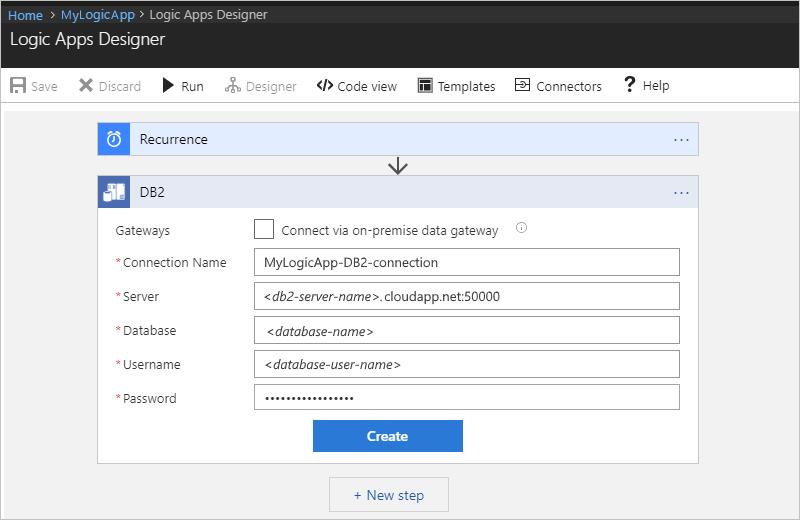
Verbinding maken met on-premises DB2
Voordat u de verbinding maakt, moet uw on-premises gegevensgateway al zijn geïnstalleerd. Anders kunt u het instellen van uw verbinding niet voltooien. Als u de gatewayinstallatie hebt, gaat u verder met het verstrekken van deze verbindingsgegevens en kiest u Vervolgens Maken.
| Eigenschappen | Vereist | Beschrijving |
|---|---|---|
| Verbinding maken via on-premises gateway | Ja | Is van toepassing wanneer u een on-premises verbinding wilt en de eigenschappen van de on-premises verbinding weergeeft. |
| Naam verbinding | Ja | De naam voor uw verbinding, bijvoorbeeld 'MyLogicApp-DB2-connection' |
| Server | Ja | Het adres- of aliaspoortnummer voor de DB2-server, bijvoorbeeld 'myDB2server:50000' Opmerking: Deze waarde is een tekenreeks die een TCP/IP-adres of alias vertegenwoordigt, ofwel in IPv4- of IPv6-indeling, gevolgd door een dubbele punt en een TCP/IP-poortnummer. |
| Database | Ja | De naam voor uw database Opmerking: Deze waarde is een tekenreeks die een DRDA Relationele databasenaam (RDBNAM) vertegenwoordigt: - DB2 voor z/OS accepteert een tekenreeks van 16 byte, waarbij de database een 'IBM DB2 for z/OS'-locatie wordt genoemd. |
| Verificatie | Ja | Het verificatietype voor uw verbinding, bijvoorbeeld Basic Opmerking: Selecteer deze waarde in de lijst, waaronder Basic of Windows (Kerberos). |
| Gebruikersnaam | Ja | Uw gebruikersnaam voor de database Opmerking: Deze waarde is een tekenreeks waarvan de lengte is gebaseerd op de specifieke database: - DB2 voor z/OS accepteert een tekenreeks van 8 bytes. |
| Wachtwoord | Ja | Uw wachtwoord voor de database |
| Gateway | Ja | De naam voor uw geïnstalleerde on-premises gegevensgateway Opmerking: Selecteer deze waarde in de lijst, die alle geïnstalleerde gegevensgateways in uw Azure-abonnement en -resourcegroep bevat. |
Voorbeeld:
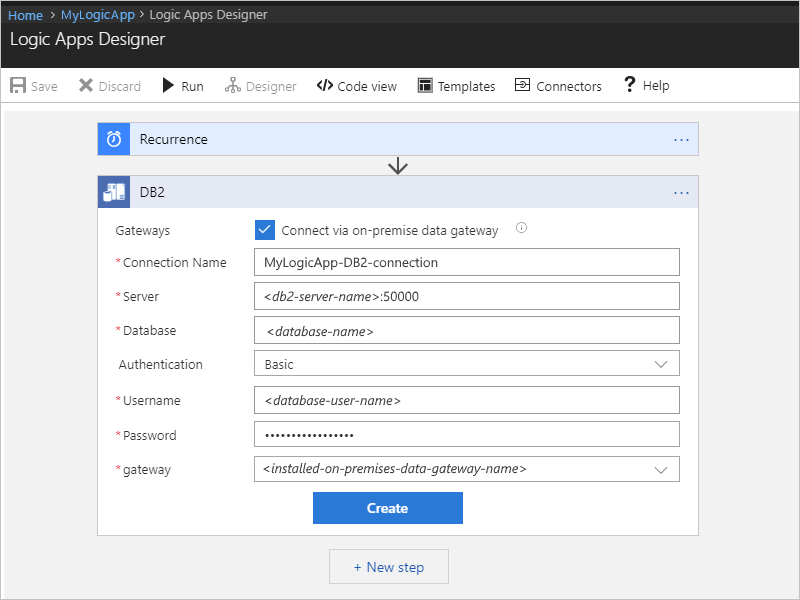
Uitvoertabellen weergeven
Als u uw logische app handmatig wilt uitvoeren, kiest u Uitvoeren op de werkbalk van de ontwerpfunctie. Nadat de logische app is uitgevoerd, kunt u de uitvoer van de uitvoering bekijken.
Selecteer Overzicht in het menu van de logische app.
Selecteer onder Samenvatting in de sectie Uitvoeringsgeschiedenis de meest recente uitvoering. Dit is het eerste item in de lijst.
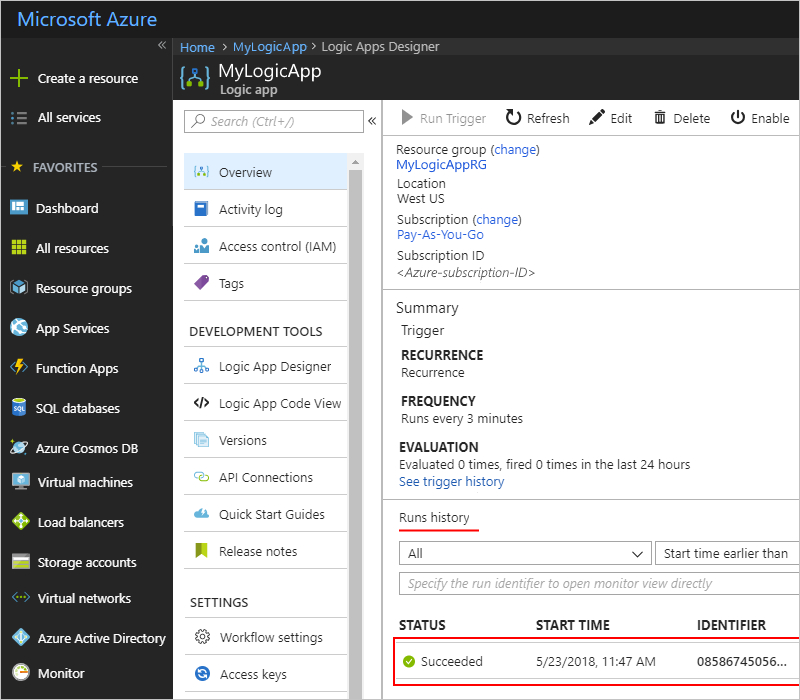
Onder Uitvoering van logische app kunt u nu de status, invoer en uitvoer voor elke stap in uw logische app bekijken. Vouw de actie Tabellen ophalen uit.
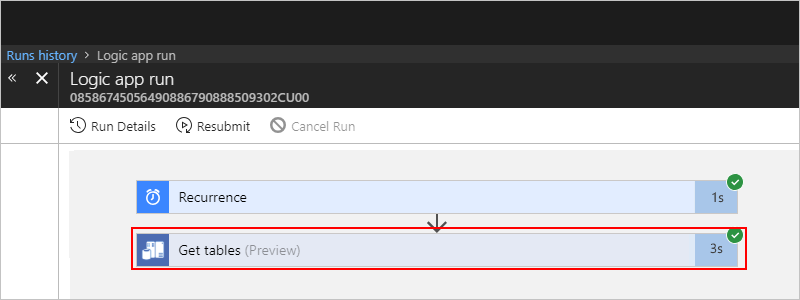
Als u de invoer wilt weergeven, kiest u Onbewerkte invoer weergeven.
Als u de uitvoer wilt weergeven, kiest u Onbewerkte uitvoer weergeven.
De uitvoer bevat een lijst met tabellen.
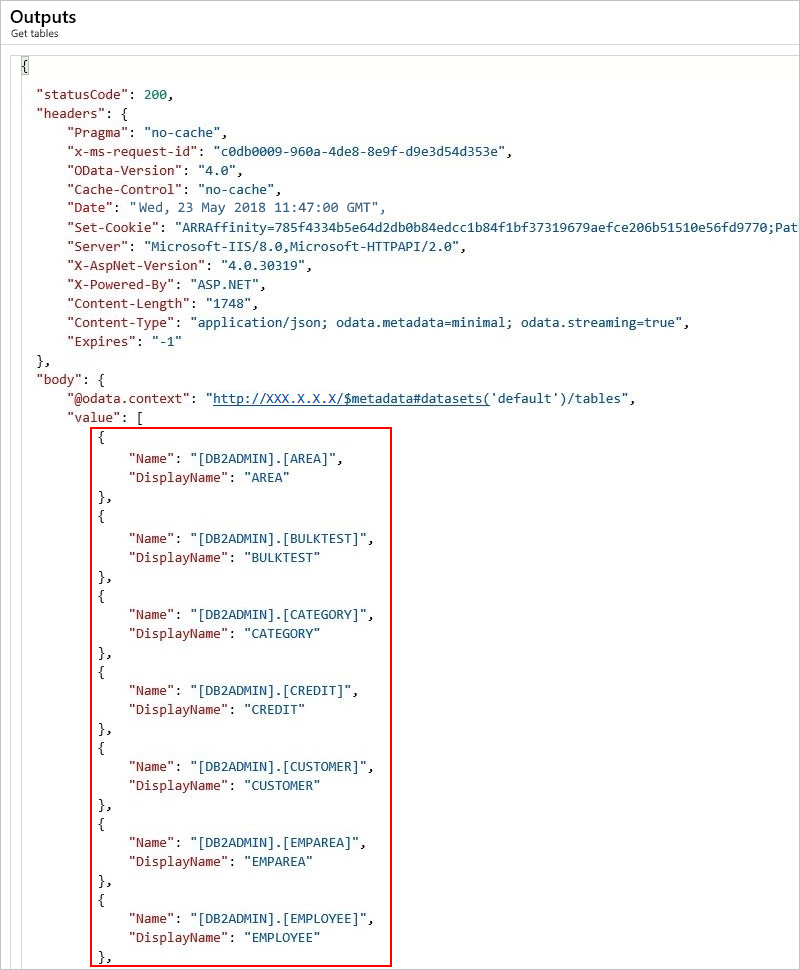
Rij ophalen
Als u één record wilt ophalen in een DATABASE2-databasetabel, gebruikt u de actie Rij ophalen in uw logische app.
Met deze actie wordt bijvoorbeeld SELECT FROM AREA WHERE AREAID = '99999'een DB2-instructie SELECT WHERE uitgevoerd.
Als u db2-acties nog nooit eerder hebt gebruikt in uw logische app, controleert u de stappen in de actie DB2 toevoegen - Tabellen ophalen, maar voegt u in plaats daarvan de actie Rij ophalen toe en keert u vervolgens hier terug om door te gaan.
Nadat u de actie Rij ophalen hebt toegevoegd, ziet u hier hoe uw voorbeeld van een logische app wordt weergegeven:
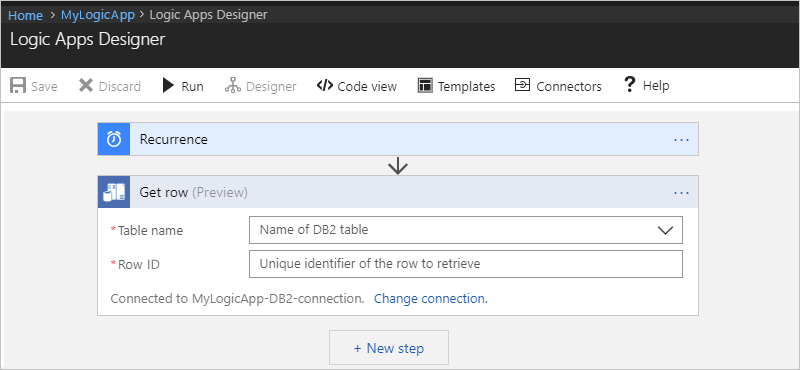
Geef waarden op voor alle vereiste eigenschappen (*). Nadat u een tabel hebt geselecteerd, worden in de actie de relevante eigenschappen weergegeven die specifiek zijn voor records in die tabel.
Eigenschappen Vereist Beschrijving Tabelnaam Ja De tabel met de gewenste record, zoals AREA in dit voorbeeld Gebieds-id Ja De id voor de gewenste record, zoals '99999' in dit voorbeeld 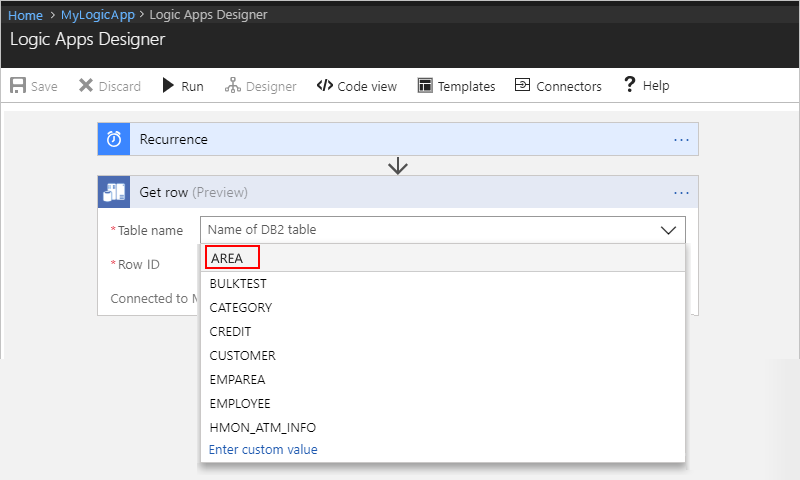
Wanneer u klaar bent, kiest u Opslaan op de werkbalk van de ontwerpfunctie.
Uitvoerrij weergeven
Als u uw logische app handmatig wilt uitvoeren, kiest u Uitvoeren op de werkbalk van de ontwerpfunctie. Nadat de logische app is uitgevoerd, kunt u de uitvoer van de uitvoering bekijken.
Selecteer Overzicht in het menu van de logische app.
Selecteer onder Samenvatting in de sectie Uitvoeringsgeschiedenis de meest recente uitvoering. Dit is het eerste item in de lijst.
Onder Uitvoering van logische app kunt u nu de status, invoer en uitvoer voor elke stap in uw logische app bekijken. Vouw de actie Rij ophalen uit.
Als u de invoer wilt weergeven, kiest u Onbewerkte invoer weergeven.
Als u de uitvoer wilt weergeven, kiest u Onbewerkte uitvoer weergeven.
De uitvoer bevat de opgegeven rij.
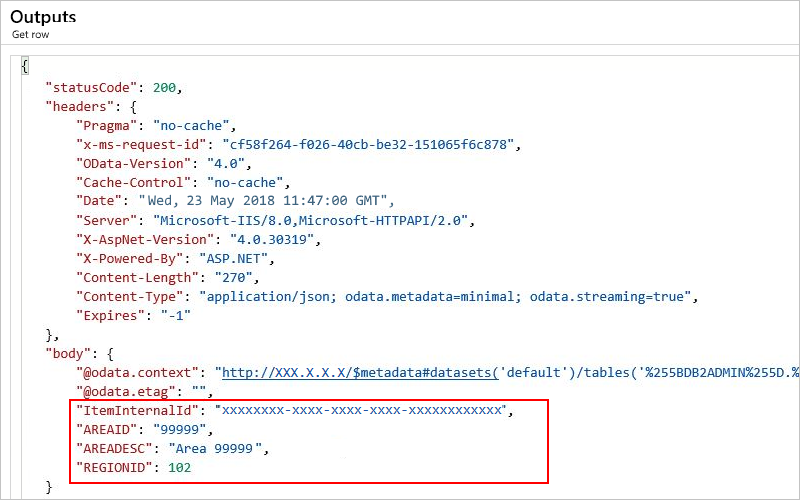
Rijen ophalen
Als u alle records in een DATABASE2-databasetabel wilt ophalen, gebruikt u de actie Rijen ophalen in uw logische app.
Met deze actie wordt bijvoorbeeld SELECT * FROM AREAeen DB2-instructie SELECT uitgevoerd.
Als u db2-acties nog nooit eerder hebt gebruikt in uw logische app, controleert u de stappen in de actie DB2 toevoegen - Tabellen ophalen, maar voegt u in plaats daarvan de actie Rijen ophalen toe en keert u vervolgens terug om door te gaan.
Nadat u de actie Rijen ophalen hebt toegevoegd, ziet u hoe uw voorbeeldlogica-app wordt weergegeven:
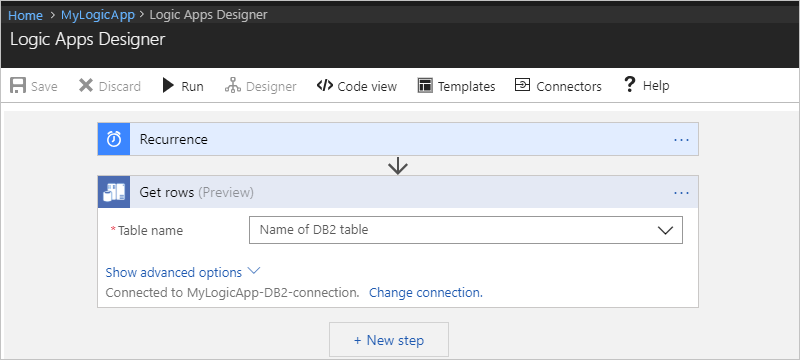
Open de lijst met tabelnamen en selecteer vervolgens de gewenste tabel. Dit is 'GEBIED' in dit voorbeeld:
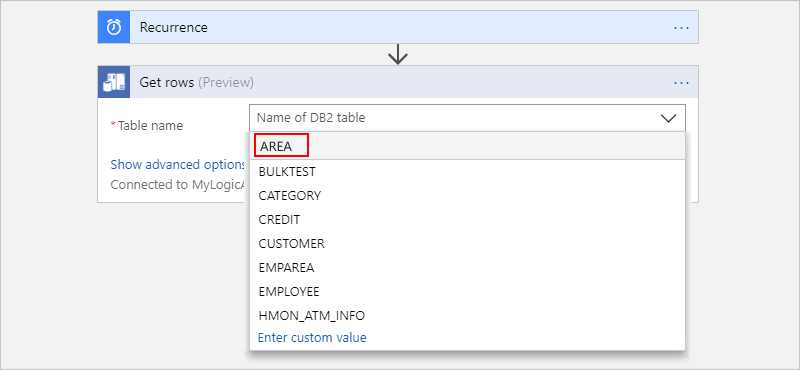
Als u een filter of query voor resultaten wilt opgeven, kiest u Geavanceerde opties weergeven.
Wanneer u klaar bent, kiest u Opslaan op de werkbalk van de ontwerpfunctie.
Uitvoerrijen weergeven
Als u uw logische app handmatig wilt uitvoeren, kiest u Uitvoeren op de werkbalk van de ontwerpfunctie. Nadat de logische app is uitgevoerd, kunt u de uitvoer van de uitvoering bekijken.
Selecteer Overzicht in het menu van de logische app.
Selecteer onder Samenvatting in de sectie Uitvoeringsgeschiedenis de meest recente uitvoering. Dit is het eerste item in de lijst.
Onder Uitvoering van logische app kunt u nu de status, invoer en uitvoer voor elke stap in uw logische app bekijken. Vouw de actie Rijen ophalen uit.
Als u de invoer wilt weergeven, kiest u Onbewerkte invoer weergeven.
Als u de uitvoer wilt weergeven, kiest u Onbewerkte uitvoer weergeven.
De uitvoer bevat alle records in de opgegeven tabel.
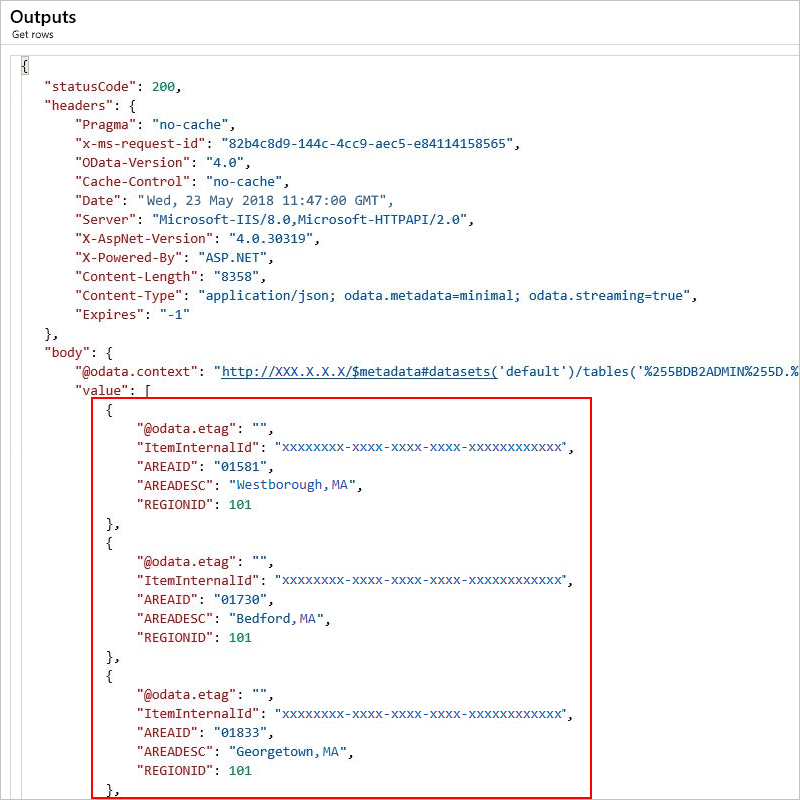
Rij invoegen
Als u één record wilt toevoegen aan een DATABASE2-databasetabel, gebruikt u de actie Rij invoegen in uw logische app.
Met deze actie wordt bijvoorbeeld INSERT INTO AREA (AREAID, AREADESC, REGIONID) VALUES ('99999', 'Area 99999', 102)een DB2-instructie INSERT uitgevoerd.
Als u db2-acties nog nooit eerder hebt gebruikt in uw logische app, controleert u de stappen in de actie DB2 toevoegen - Tabellen ophalen, maar voegt u in plaats daarvan de actie Rij invoegen toe en keert u vervolgens terug om door te gaan.
Nadat u de actie Rij invoegen hebt toegevoegd, ziet u hier hoe uw voorbeeld van een logische app wordt weergegeven:
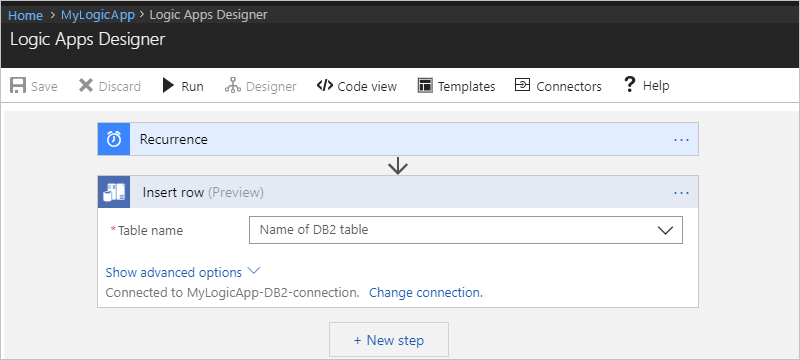
Geef waarden op voor alle vereiste eigenschappen (*). Nadat u een tabel hebt geselecteerd, worden in de actie de relevante eigenschappen weergegeven die specifiek zijn voor records in die tabel.
Voor dit voorbeeld zijn dit de eigenschappen:
Eigenschappen Vereist Beschrijving Tabelnaam Ja De tabel waar de record moet worden toegevoegd, zoals 'AREA' Gebieds-id Ja De id voor het gebied dat moet worden toegevoegd, zoals '99999' Gebiedsbeschrijving Ja De beschrijving van het gebied dat moet worden toegevoegd, zoals "Area 99999" Regio-id Ja De id voor de regio die moet worden toegevoegd, zoals '102' Voorbeeld:
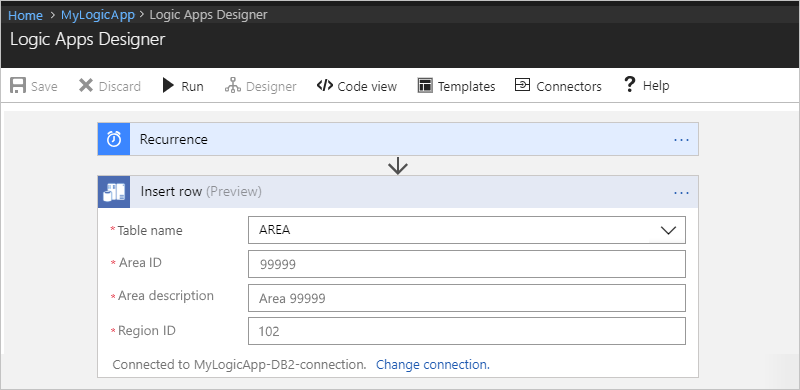
Wanneer u klaar bent, kiest u Opslaan op de werkbalk van de ontwerpfunctie.
Rijuitvoer weergeven
Als u uw logische app handmatig wilt uitvoeren, kiest u Uitvoeren op de werkbalk van de ontwerpfunctie. Nadat de logische app is uitgevoerd, kunt u de uitvoer van de uitvoering bekijken.
Selecteer Overzicht in het menu van de logische app.
Selecteer onder Samenvatting in de sectie Uitvoeringsgeschiedenis de meest recente uitvoering. Dit is het eerste item in de lijst.
Onder Uitvoering van logische app kunt u nu de status, invoer en uitvoer voor elke stap in uw logische app bekijken. Vouw de actie Rij invoegen uit.
Als u de invoer wilt weergeven, kiest u Onbewerkte invoer weergeven.
Als u de uitvoer wilt weergeven, kiest u Onbewerkte uitvoer weergeven.
De uitvoer bevat de record die u aan de opgegeven tabel hebt toegevoegd.
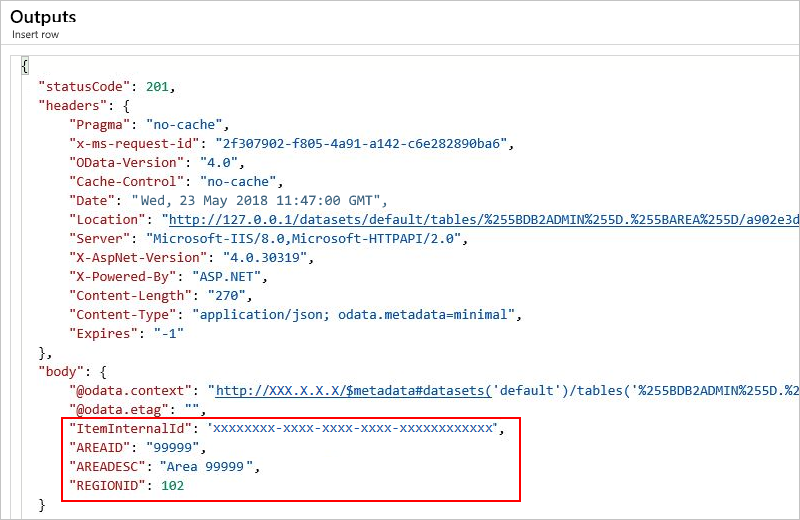
Rij bijwerken
Als u één record in een DATABASE2-databasetabel wilt bijwerken, gebruikt u de actie Rij bijwerken in uw logische app.
Met deze actie wordt bijvoorbeeld UPDATE AREA SET AREAID = '99999', AREADESC = 'Updated 99999', REGIONID = 102)een DB2-instructie UPDATE uitgevoerd.
Als u db2-acties nog nooit eerder hebt gebruikt in uw logische app, controleert u de stappen in de actie DB2 toevoegen- Tabellen ophalen, maar voegt u in plaats daarvan de actie Rij bijwerken toe en keert u vervolgens terug om door te gaan.
Nadat u de actie Rij bijwerken hebt toegevoegd, wordt uw voorbeeld van een logische app als volgt weergegeven:
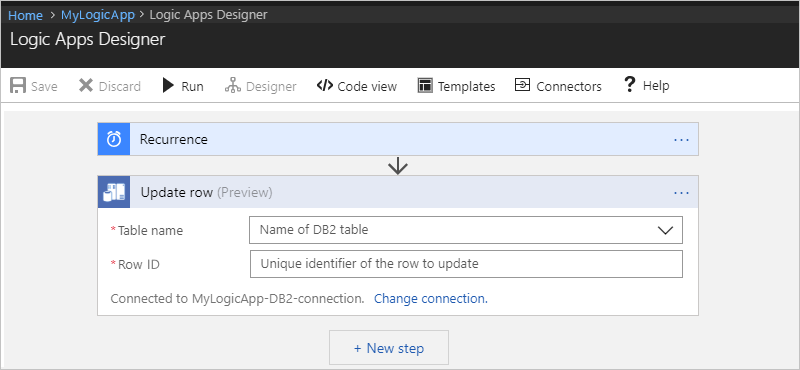
Geef waarden op voor alle vereiste eigenschappen (*). Nadat u een tabel hebt geselecteerd, worden in de actie de relevante eigenschappen weergegeven die specifiek zijn voor records in die tabel.
Voor dit voorbeeld zijn dit de eigenschappen:
Eigenschappen Vereist Beschrijving Tabelnaam Ja De tabel waar de record moet worden bijgewerkt, zoals AREA Rij-id Ja De id voor de record die moet worden bijgewerkt, zoals '99999' Gebieds-id Ja De nieuwe gebieds-id, zoals '99999' Gebiedsbeschrijving Ja De beschrijving van het nieuwe gebied, zoals 'Bijgewerkt 99999' Regio-id Ja De nieuwe regio-id, zoals '102' Voorbeeld:
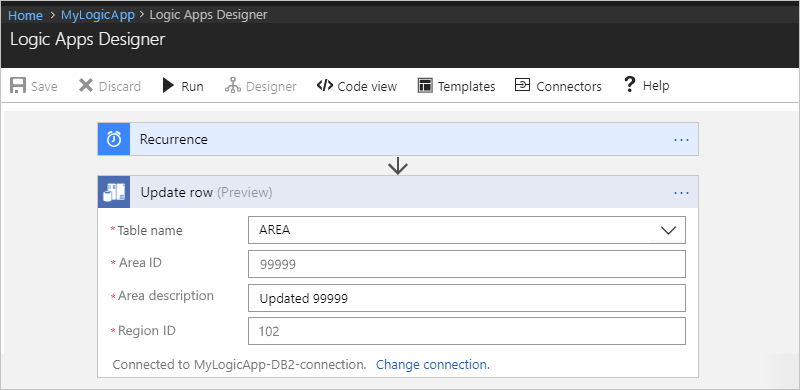
Wanneer u klaar bent, kiest u Opslaan op de werkbalk van de ontwerpfunctie.
Uitvoer van updaterijen weergeven
Als u uw logische app handmatig wilt uitvoeren, kiest u Uitvoeren op de werkbalk van de ontwerpfunctie. Nadat de logische app is uitgevoerd, kunt u de uitvoer van de uitvoering bekijken.
Selecteer Overzicht in het menu van de logische app.
Selecteer onder Samenvatting in de sectie Uitvoeringsgeschiedenis de meest recente uitvoering. Dit is het eerste item in de lijst.
Onder Uitvoering van logische app kunt u nu de status, invoer en uitvoer voor elke stap in uw logische app bekijken. Vouw de actie Rij bijwerken uit.
Als u de invoer wilt weergeven, kiest u Onbewerkte invoer weergeven.
Als u de uitvoer wilt weergeven, kiest u Onbewerkte uitvoer weergeven.
De uitvoer bevat de record die u hebt bijgewerkt in de opgegeven tabel.
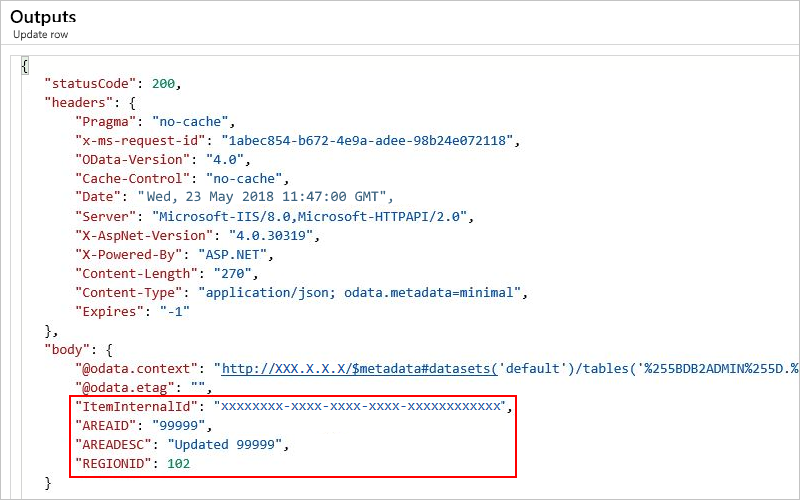
Rij verwijderen
Als u één record uit een DATABASE2-databasetabel wilt verwijderen, gebruikt u de actie Rij verwijderen in uw logische app.
Met deze actie wordt bijvoorbeeld DELETE FROM AREA WHERE AREAID = '99999'een DB2-instructie DELETE uitgevoerd.
Als u db2-acties nog nooit eerder hebt gebruikt in uw logische app, controleert u de stappen in de actie DB2 toevoegen - Tabellen ophalen, maar voegt u in plaats daarvan de actie Rij verwijderen toe en keert u vervolgens terug om door te gaan.
Nadat u de actie Rij verwijderen hebt toegevoegd, wordt de logische voorbeeld-app als volgt weergegeven:
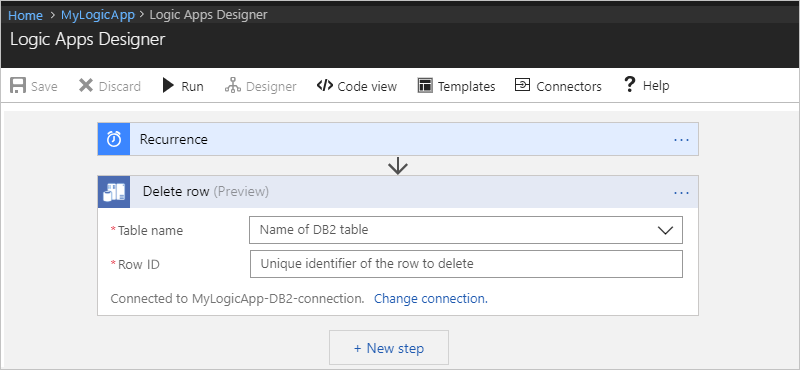
Geef waarden op voor alle vereiste eigenschappen (*). Nadat u een tabel hebt geselecteerd, worden in de actie de relevante eigenschappen weergegeven die specifiek zijn voor records in die tabel.
Voor dit voorbeeld zijn dit de eigenschappen:
Eigenschappen Vereist Beschrijving Tabelnaam Ja De tabel waar de record moet worden verwijderd, zoals AREA Rij-id Ja De id voor de record die moet worden verwijderd, zoals '99999' Voorbeeld:
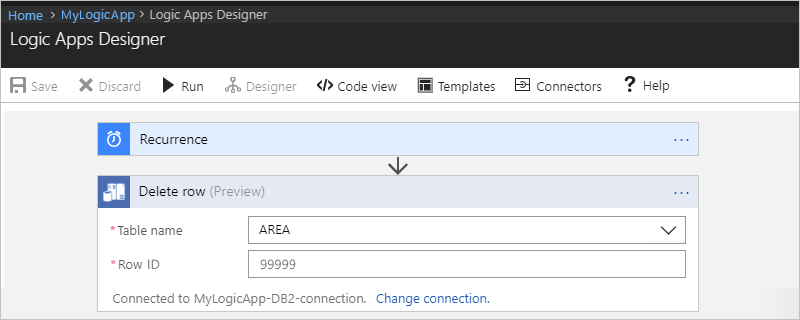
Wanneer u klaar bent, kiest u Opslaan op de werkbalk van de ontwerpfunctie.
Rijuitvoer weergeven
Als u uw logische app handmatig wilt uitvoeren, kiest u Uitvoeren op de werkbalk van de ontwerpfunctie. Nadat de logische app is uitgevoerd, kunt u de uitvoer van de uitvoering bekijken.
Selecteer Overzicht in het menu van de logische app.
Selecteer onder Samenvatting in de sectie Uitvoeringsgeschiedenis de meest recente uitvoering. Dit is het eerste item in de lijst.
Onder Uitvoering van logische app kunt u nu de status, invoer en uitvoer voor elke stap in uw logische app bekijken. Vouw de actie Rij verwijderen uit.
Als u de invoer wilt weergeven, kiest u Onbewerkte invoer weergeven.
Als u de uitvoer wilt weergeven, kiest u Onbewerkte uitvoer weergeven.
De uitvoer bevat niet langer de record die u uit de opgegeven tabel hebt verwijderd.
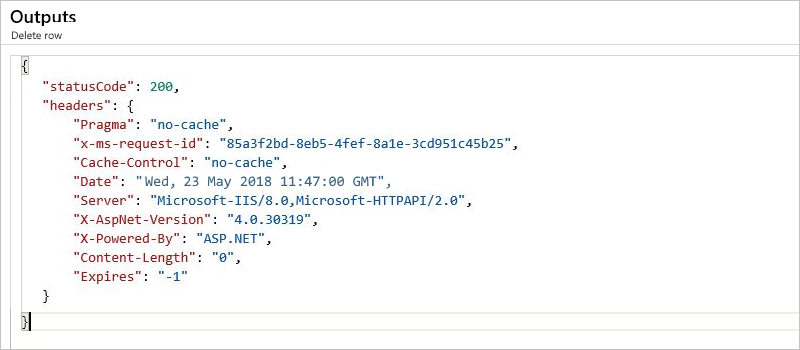
Naslaginformatie over connectors
Zie de referentiepagina van de connector voor meer technische informatie over deze connector, zoals triggers, acties en limieten, zoals beschreven in het Swagger-bestand van de connector.